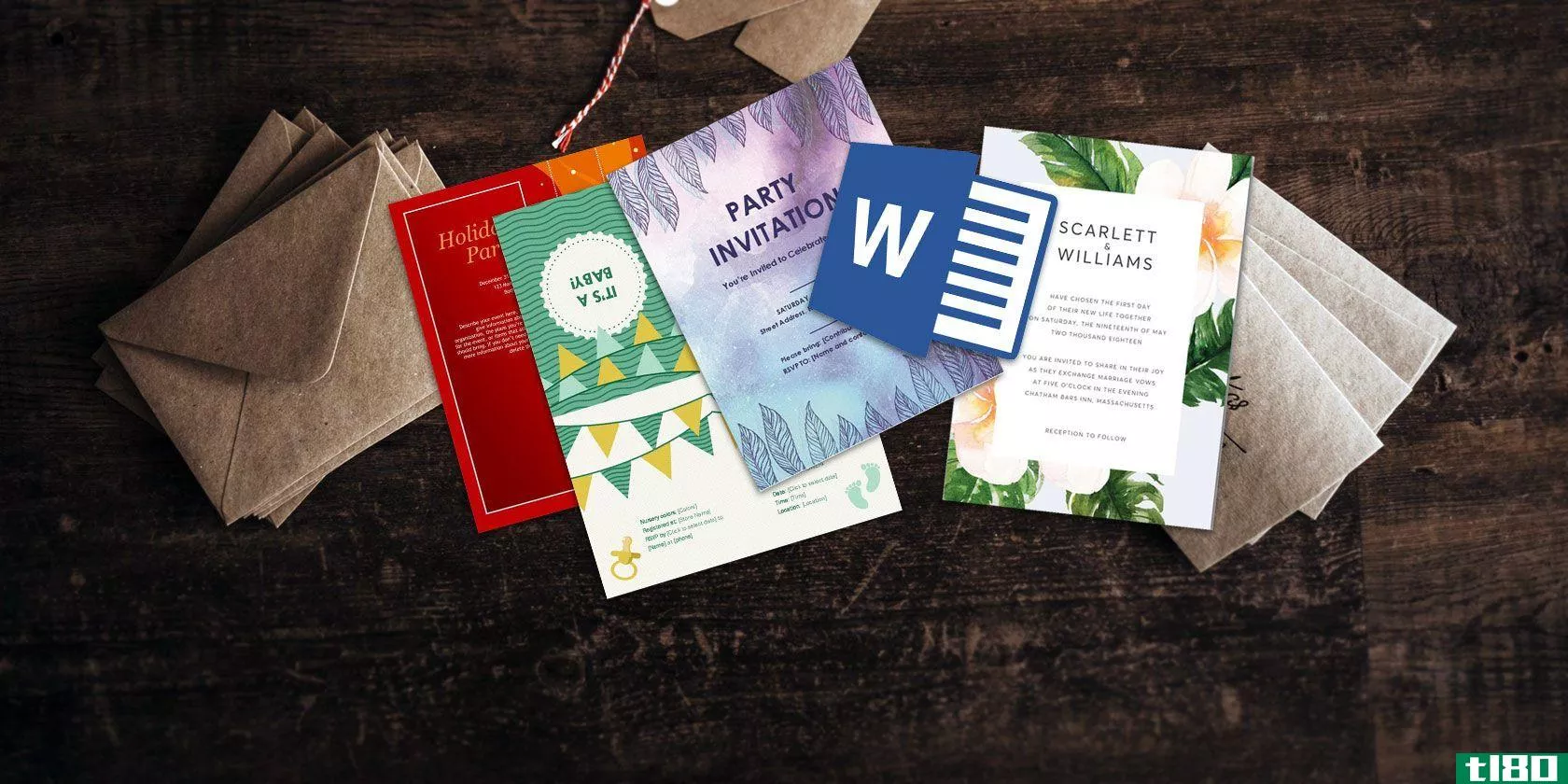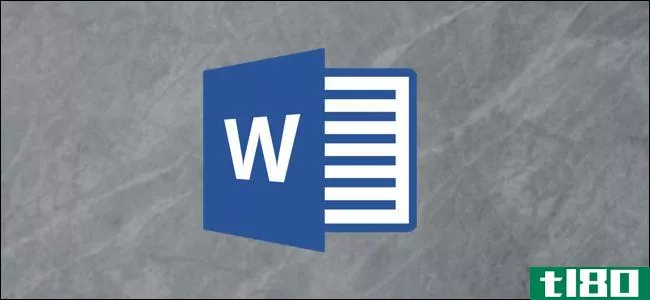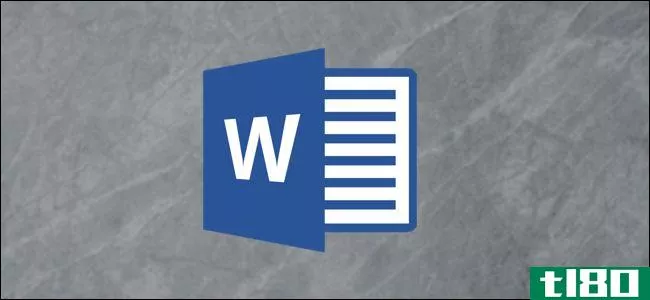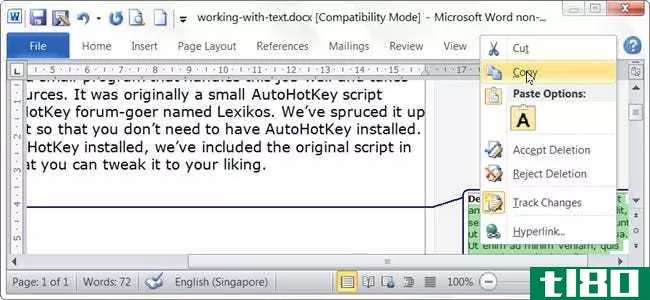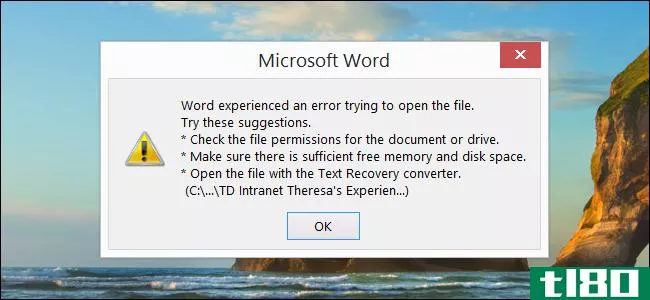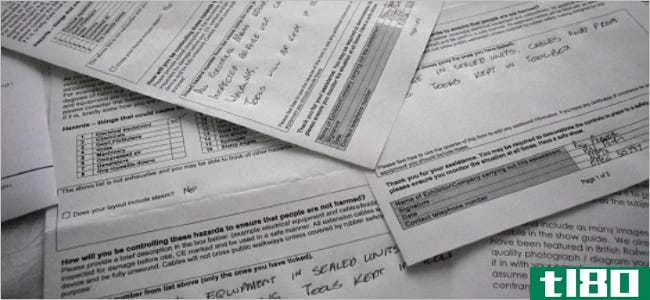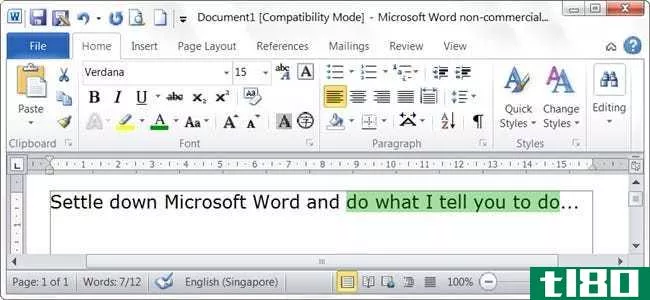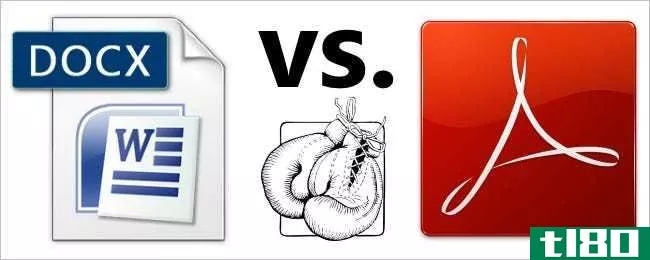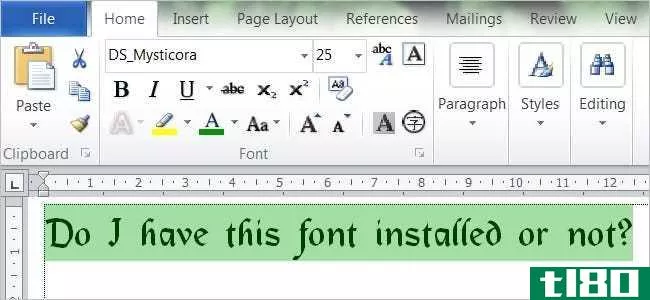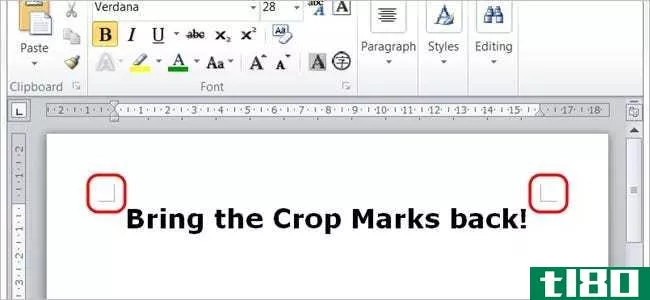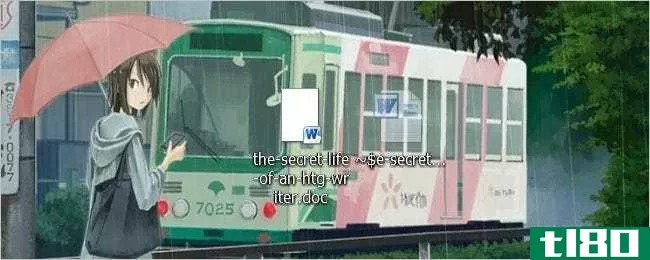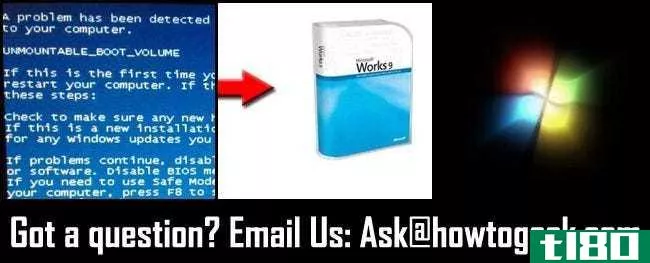如何在microsoft word上发出邀请(make invitations on microsoft word)
方法1方法1/2:使用word模板制作邀请
- 1打开一个新的Word文档。双击桌面上或“程序”菜单中的MS Word快捷方式图标以启动它。将打开一个新的空Word文档。
- 2打开模板选项。单击顶部工具栏上的“文件”,然后单击“新建”将出现一个窗口,其中包含模板类别,供您在左侧面板上选择,而右侧将显示该特定类别可用模板的缩略图预览。
- 3.从类别中选择“邀请”。类别是按字母顺序排列的,所以只要向下滚动到“I”,你就会在那里找到它。右侧面板上的缩略图将显示可用的邀请模板。
- 4从右侧面板中选择适合场合的邀请模板。双击所选模板以在新Word文档中打开它。
- 5定制模板。根据您选择的模板,图形和文本将位于文本/图像框中。点击文本进行编辑。确保邀请函中提供了活动信息,如活动名称、日期、时间、地点和其他详细信息。大多数模板上都会有图形和艺术。你可以通过点击并拖动图片来调整它,或者使用Word的“插入图片”功能将其替换为你想要的图片或艺术品。
- 6保存邀请。设计完邀请后,单击文件保存它-->;另存为-->;Word 97-2003文件。使用弹出的“另存为”窗口找到要保存邀请文件的文件夹。输入邀请名称作为文件名,然后单击“保存”另存为Word 97-2003文档将使您的邀请与所有MS Word版本兼容。现在,你可以在家里用自己的打印机打印邀请函,或者将文件保存在闪存驱动器中,然后带到专业的打印店。

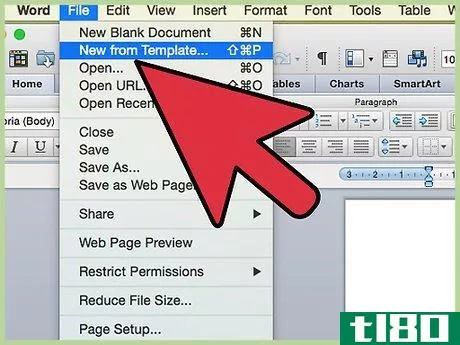
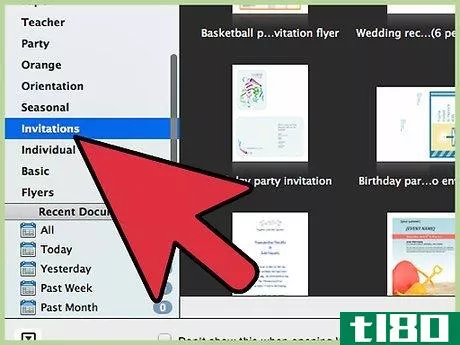
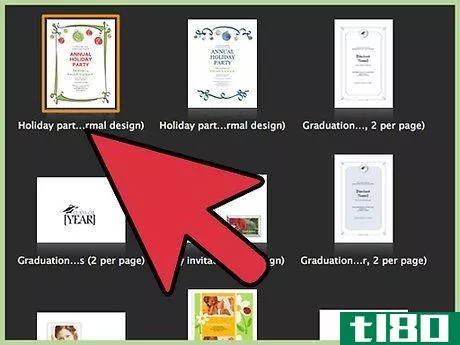
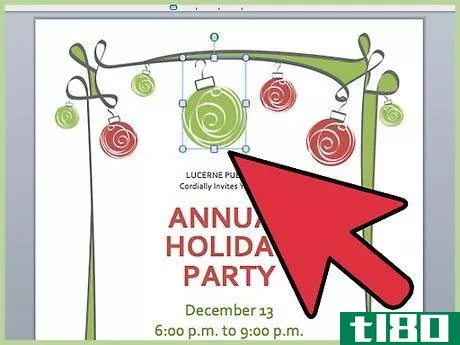
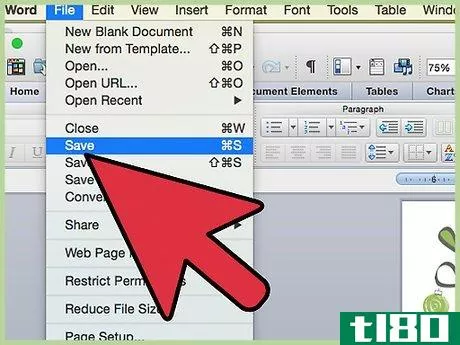
方法2方法2/2:使用空白word文档发出邀请
- 1打开一个新的Word文档。双击桌面上或“程序”菜单中的MS Word快捷方式图标以启动它。将打开一个新的空Word文档。
- 2插入图形或艺术。用空白文档创建邀请函会让你更有创意,因为它不会限制你使用模板中已有的图形或艺术。要插入自己的图像文件,请单击顶部工具栏上的“插入”选项卡,然后从显示的插入选项中选择“插入剪贴画”或“插入图片”如果您已经在计算机中保存了要使用的图片或图形,请使用“插入图片”文件资源管理器将打开,您可以在其中找到要插入的图像。使用“插入剪贴画”查看MS Word中可用的剪贴画。双击剪贴画以将其插入文档。插入图像或剪贴画后,可以通过将其拖动到要放置的位置来移动它,或者通过将其边框拖动到所需大小来调整其大小。
- 3添加文本。有两种方法可以添加文本:使用“文本框”功能或在中键入邀请信息。文本框功能将限制在框中输入的文本,而键入将利用空白文档的规则行。要创建文本框,请单击顶部的“插入”,然后单击“文本框”介于“页码”和“快速部件”之间从下拉菜单中选择文本框样式,然后在文档上显示的框中输入所需信息。无论是使用文本框还是仅键入信息,都可以更改文本字体和大小,以及使用粗体、斜体和下划线。还可以使用顶部“主页”选项卡下的选项更改文本颜色。确保邀请函中提供了活动信息,如活动名称、日期、时间、地点和其他详细信息。
- 4保存邀请。设计完邀请后,单击文件保存它-->;另存为-->;Word 97-2003文件。使用弹出的“另存为”窗口找到要保存邀请文件的文件夹。输入邀请名称作为文件名,然后单击“保存”另存为Word 97-2003文档将使您的邀请与所有MS Word版本兼容。现在,你可以在家里用自己的打印机打印邀请函,或者将文件保存在闪存驱动器中,然后带到专业的打印店。
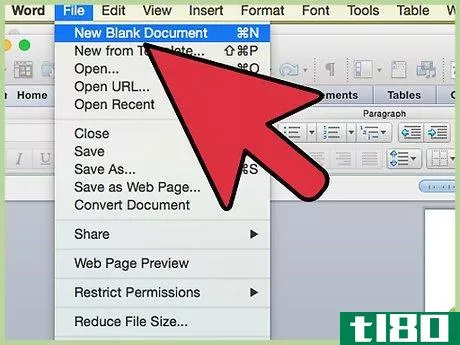
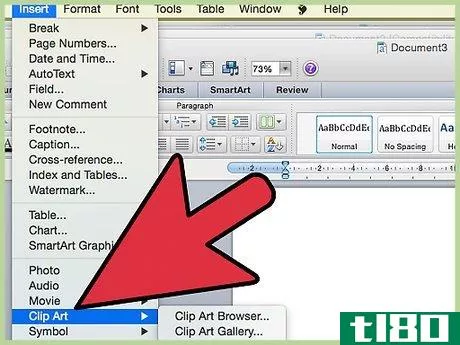
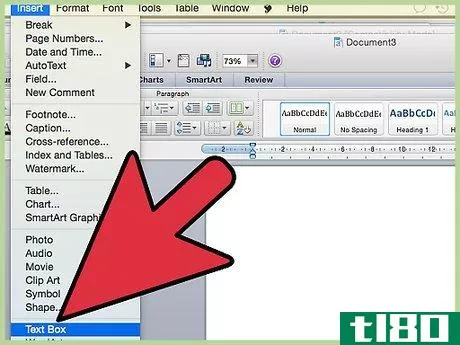
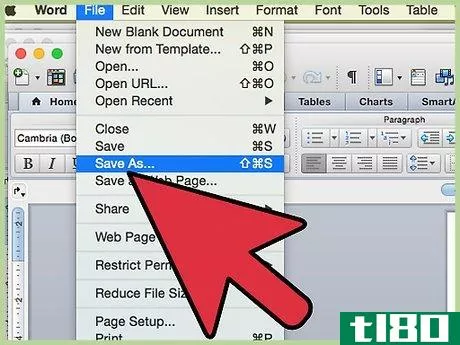
- 发表于 2022-04-11 17:22
- 阅读 ( 30 )
- 分类:IT
你可能感兴趣的文章
如何在microsoft word和excel中将“开发人员”选项卡添加到功能区
Microsoft Word和Microsoft Excel中的“开发人员”选项卡提供了对一些高级功能的访问,如窗体控件、宏和加载项。默认情况下,Microsoft会隐藏“开发人员”选项卡。但您可以轻松地启用Word功能区和Excel功能区上的选项卡。首先让我们...
- 发布于 2021-03-23 10:44
- 阅读 ( 485 )
13个用于在microsoft word中创建活动邀请的免费模板
... 这些免费的microsoftword邀请模板为您的下一个活动提供了起点。它们很容易编辑,这意味着加入你自己的庆祝细节是轻而易举的事。所以,让我们开始派对吧! ...
- 发布于 2021-03-24 17:40
- 阅读 ( 218 )
如何使用onedrive共享microsoft word文档
除了传统的将microsoftword文档作为电子邮件附件发送给其他人的方法外,您还可以从云端上传和共享您的文档。你只需要一个OneDrive帐户就可以开始了。下面是方法。 将Word文档保存到云端很简单,只需要几步。不过,要实现这一...
- 发布于 2021-04-01 20:59
- 阅读 ( 203 )
如何在没有word的情况下打开microsoft word文档
Microsoft Word是Microsoft Office的一部分,需要预先购买或订阅Microsoft 365。如果您使用的是未安装Word的计算机,则有其他方法可以查看DOCX或DOC文件。 微软曾经提供了一个免费的“Word Viewer”应用程序,可以让你查看Word文档,但早在2...
- 发布于 2021-04-02 01:56
- 阅读 ( 251 )
如何在microsoft word中将文本放置在图形上
...的文本环绕选项,使其显示在文本后面。 相关:如何在Microsoft Word中围绕图片和其他插图包装文本 如果您还没有将对象**到Word文档中,那么现在就开始吧。当您**这些插图类型中的大多数图片、图标、SmartArt、图表和屏幕截图时...
- 发布于 2021-04-04 10:07
- 阅读 ( 253 )
如何在microsoft word中复制已删除的文本?
能够让Microsoft Word跟踪您在进行中所做的更改是非常好的,但是如果您需要复制以前删除的文本而不拒绝您已经完成的工作,您会怎么做?今天的超级用户问答文章对一个沮丧的读者的文本复制困境有一些有益的建议。 今天的...
- 发布于 2021-04-08 11:24
- 阅读 ( 213 )
如何在microsoft word 2016中恢复丢失或损坏的文档
...文件,则可以找到Word保存的备份文件。下面演示如何在Microsoft Word 2016中搜索Word的备份文件。有关Word旧版本的说明可以在Microsoft的文档中找到。 启动Word 2016后,首先单击“文件”>“打开”。 接下来,单击Browse。 然后导航...
- 发布于 2021-04-09 08:16
- 阅读 ( 293 )
如何在microsoft word中为窗体创建等间距的字母槽?
在用Microsoft Word设计自己的窗体时,在了解如何创建所需的特定节或功能时,有时可能会遇到问题。有鉴于此,今天的超级用户问答文章为读者提供了一些解决Microsoft Word难题的有用方法。 今天的问答环节是由SuperUser提供的,Sup...
- 发布于 2021-04-09 13:37
- 阅读 ( 177 )
如何阻止microsoft word自动选择比所需文本更多的文本?
大多数时候,microsoftword的工作都完美无缺,让我们的工作更容易完成,但有时,某个特定的内置“功能”会让我们不断感到沮丧,而不是有所帮助。今天的超级用户问答帖子有一个快速简单的解决方案,可以帮助读者禁用有问...
- 发布于 2021-04-10 00:11
- 阅读 ( 143 )
为什么microsoftword生成的pdf文件这么大?
...贴画Clker.com网站. 问题 超级用户读者Borek想知道为什么Microsoft Word生成的PDF文件如此之大: I created a simple Microsoft Word document containing just this sentence, nothing else: This is a **all document. Then I saved the document as .docx and .pdf files. Here are the...
- 发布于 2021-04-10 05:09
- 阅读 ( 232 )